Créer des indicateurs de performance clés (KPI)
S’applique à : SQL Server 2019 et versions ultérieures Analysis Services
SQL Server 2019 et versions ultérieures Analysis Services  Azure Analysis Services
Azure Analysis Services  Fabric/Power BI Premium
Fabric/Power BI Premium
Dans cette leçon, vous allez créer des indicateurs de performance clés (KPI). Les indicateurs de performance clés sont utilisés pour évaluer les performances d’une valeur définie par une mesure de base , par rapport à une valeur cible également définie par une mesure ou par une valeur absolue. Dans les applications clientes de création de rapports, les indicateurs de performance clés offrent aux professionnels un moyen d’obtenir rapidement et aisément un résumé d’un succès commercial ou d’identifier les tendances. Pour plus d’informations, consultez Indicateurs de performance clés.
Durée estimée pour suivre cette leçon : 10 minutes
Prérequis
Cet article fait partie d’un didacticiel de modélisation tabulaire, qui doit être suivi dans l’ordre prévu. Avant d’effectuer les tâches de cette leçon, vous devez avoir suivi la leçon précédente : Leçon 6 : Créer des mesures.
Créer des indicateurs de performance clés (KPI)
Pour créer un indicateur de performance clé InternetCurrentQuarterSalesPerformance
Dans le Concepteur de modèles, cliquez sur la table FactInternetSales.
Dans la grille de mesures, cliquez sur une cellule vide.
Dans la barre de formule située au-dessus de la table, tapez la formule suivante :
InternetCurrentQuarterSalesPerformance :=IF([InternetPreviousQuarterSalesProportionToQTD]<>0,([InternetCurrentQuarterSales]-[InternetPreviousQuarterSalesProportionToQTD])/[InternetPreviousQuarterSalesProportionToQTD],BLANK())Cette mesure sert de mesure de base pour l’indicateur de performance clé.
Dans la grille de mesures, cliquez avec le bouton droit sur InternetCurrentQuarterSalesPerformance>Créer un KPI.
Dans la boîte de dialogue Indicateur de performance clé (KPI), dans Cible, sélectionnez Valeur absolue, puis tapez 1.1.
Dans le secteur gauche (bas) du curseur, tapez 1, puis dans le secteur droit (élevé) du curseur, tapez 1.07.
Dans Sélectionner le style d’icône, sélectionnez le type d’icône losange (rouge), triangle (jaune) et cercle (vert).
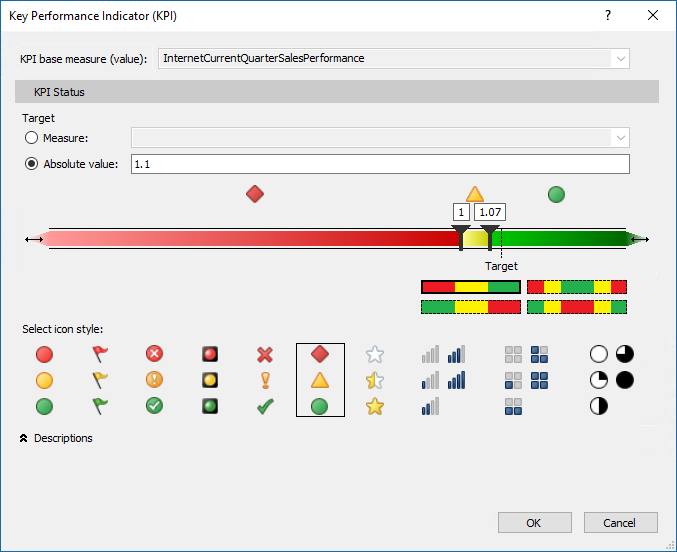
Conseil
Notez l’étiquette extensible Descriptions sous les styles d’icônes disponibles. Utilisez des descriptions pour les différents éléments kPI pour les rendre plus identifiables dans les filtres de rapport.
Cliquez sur OK pour terminer le KPI.
Dans la grille de mesure, notez l’icône en regard de la mesure InternetCurrentQuarterSalesPerformance. Cette icône indique que cette mesure sert de valeur de base à un indicateur de performance clé.
Pour créer un indicateur de performance clé InternetCurrentQuarterMarginPerformance
Dans la grille de mesure de la table FactInternetSales, cliquez sur une cellule vide.
Dans la barre de formule située au-dessus de la table, tapez la formule suivante :
InternetCurrentQuarterMarginPerformance :=IF([InternetPreviousQuarterMarginProportionToQTD]<>0,([InternetCurrentQuarterMargin]-[InternetPreviousQuarterMarginProportionToQTD])/[InternetPreviousQuarterMarginProportionToQTD],BLANK())Cliquez avec le bouton droit sur InternetCurrentQuarterMarginPerformance>Créer un KPI.
Dans la boîte de dialogue Indicateur de performance clé (KPI), dans Cible, sélectionnez Valeur absolue, puis tapez 1.25.
Dans le champ à curseur de gauche (valeurs basses), faites glisser le curseur jusqu’à ce que le champ affiche 0.8, puis faites glisser le curseur de droite (valeurs élevées) jusqu’à ce que le champ affiche 1.03.
Dans Sélectionnez le style d’icône, sélectionnez le losange (rouge), le triangle (jaune) ou le cercle (vert) comme type d’icône, puis cliquez sur OK.